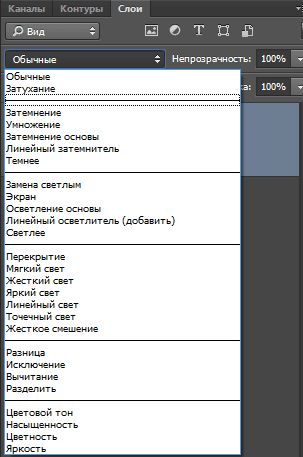- Создание фотоколлажей с эффектом глубины резкости⁚ профессиональные советы и хитрости
- Выбор фотографий и программного обеспечения
- Создание эффекта глубины резкости в Photoshop
- Использование масок слоя для точного контроля
- Альтернативные методы создания фотоколлажей
- Композиция и цветокоррекция
- Советы и рекомендации
- Таблица сравнения программ для создания фотоколлажей
- Облако тегов
Создание фотоколлажей с эффектом глубины резкости⁚ профессиональные советы и хитрости
Фотоколлажи – прекрасный способ сохранить и продемонстрировать ваши лучшие фотографии, создавая запоминающиеся композиции. Но что, если вы хотите придать вашим коллажам дополнительную глубину и профессионализм? Эффект глубины резкости – именно то, что вам нужно! Он позволяет выделить главный объект, размыв фон и создав ощущение трехмерности. В этой статье мы разберем пошагово, как создать потрясающие фотоколлажи с эффектом боке, используя различные инструменты и техники. Подготовьтесь к погружению в мир креативного фотомонтажа!
Выбор фотографий и программного обеспечения
Успех вашего фотоколлажа начинается с выбора правильных фотографий. Подумайте о композиции⁚ какие фотографии будут главными, а какие – фоновыми? Выбирайте изображения высокого разрешения, чтобы избежать потери качества при масштабировании. Важно также учитывать цветовую гамму и общее настроение фотографий – они должны гармонично сочетаться друг с другом.
Для создания фотоколлажей с эффектом глубины резкости вы можете использовать множество программ. Популярные варианты включают Adobe Photoshop, GIMP (бесплатный аналог Photoshop), Canva (онлайн-редактор с интуитивно понятным интерфейсом), и другие специализированные приложения для мобильных устройств. Выбор программы зависит от вашего уровня навыков и бюджета. В этой статье мы рассмотрим основные принципы, применимые к большинству программ.
Создание эффекта глубины резкости в Photoshop
Adobe Photoshop предоставляет широкие возможности для работы с эффектом глубины резкости. После того, как вы импортировали ваши фотографии в Photoshop, вы можете использовать инструмент «Размытие по Гауссу» для размытия фона. Для более точного контроля над размытием используйте маски слоя. Это позволит вам размыть только определенные области изображения, оставляя главный объект резким.
Более продвинутый подход – использование инструмента «Размытие объектива». Он имитирует эффект размытия, создаваемый объективами с большой диафрагмой, добавляя красивое боке (круглое размытие). Экспериментируйте с настройками радиуса, порога и других параметров, чтобы достичь желаемого эффекта. Не бойтесь экспериментировать и искать свой собственный стиль!
Использование масок слоя для точного контроля
Маски слоя – незаменимый инструмент в Photoshop для работы с эффектом глубины резкости. Они позволяют вам выборочно применять размытие, не затрагивая другие части изображения. Создайте маску слоя для слоя с размытием и используйте кисть черного цвета, чтобы скрыть размытие на главном объекте. Белым цветом вы можете снова показать размытие, если нужно.
Альтернативные методы создания фотоколлажей
Если вы не хотите использовать Photoshop, есть множество других вариантов. Canva, например, предлагает интуитивный интерфейс и множество готовых шаблонов, которые помогут вам быстро создать привлекательный фотоколлаж. Хотя возможности по тонкой настройке эффекта глубины резкости могут быть ограничены, Canva прекрасно подходит для быстрого создания коллажей высокого качества.
Многие мобильные приложения также предлагают функции для создания коллажей и добавления эффектов размытия. Изучите возможности таких приложений, как Adobe Lightroom Mobile, PicsArt или Snapseed. Они часто обладают интуитивными интерфейсами и упрощают процесс создания коллажей даже для новичков.
Композиция и цветокоррекция
После того, как вы создали эффект глубины резкости, не забывайте о композиции и цветокоррекции. Правильное расположение фотографий в коллаже играет ключевую роль в восприятии. Экспериментируйте с различными макетами, чтобы найти оптимальное решение. Цветокоррекция поможет улучшить общее впечатление от коллажа, сделав цвета более насыщенными и гармоничными.
Обратите внимание на баланс света и тени в вашем коллаже. Правильное использование света может подчеркнуть главный объект и добавить глубины всей композиции. Не забывайте о контрасте – он поможет сделать ваш коллаж более выразительным.
Советы и рекомендации
- Используйте фотографии высокого разрешения.
- Экспериментируйте с различными эффектами размытия.
- Обращайте внимание на композицию и цветокоррекцию.
- Используйте маски слоя для точного контроля над размытием.
- Не бойтесь экспериментировать и искать свой собственный стиль.
Таблица сравнения программ для создания фотоколлажей
| Программа | Цена | Возможности | Сложность |
|---|---|---|---|
| Adobe Photoshop | Платная | Максимальные возможности | Высокая |
| GIMP | Бесплатная | Широкие возможности | Средняя |
| Canva | Бесплатная/Платная | Удобный интерфейс, шаблоны | Низкая |
Создание фотоколлажей с эффектом глубины резкости – это увлекательный процесс, который позволит вам раскрыть свой творческий потенциал и создать по-настоящему впечатляющие работы. Не бойтесь экспериментировать, и вы обязательно добьетесь потрясающих результатов!
Надеемся, эта статья помогла вам освоить создание фотоколлажей с эффектом глубины резкости. Хотите узнать больше о фоторедактировании и создании коллажей? Читайте наши другие статьи о работе с цветом, композицией и другими полезными техниками!
Облако тегов
| Фотоколлаж | Глубина резкости | Photoshop |
| Размытие | Боке | Canva |
| Обработка фотографий | Редактирование фото | Фотомонтаж |